Како отворити и прочитати датотеке мале меморије (дмп) у оперативном систему Виндовс 11/10
Када се покренута Виндовс(Windows) апликација неочекивано заустави или руши, ваш систем генерише „датотеку за испис пада“ како би сачувао информације присутне непосредно пре него што је дошло до пада. Читање ових датотека са исписом отказивања може вам помоћи да пронађете и решите узрок грешке. Пронађите како можете да прочитате малу датотеку депоније меморије(memory dump file) коју је направио Виндовс.
Читање датотека мале меморије(Small Memory Dump) ( ДМП(DMP) ).
Мала датотека са думпом меморије бележи најмањи скуп корисних информација које вам могу помоћи да утврдите зашто се апликација срушила или неочекивано зауставила. Новија верзија Виндовс(Windows) - а аутоматски креира нову датотеку сваки пут када се рачунар неочекивано заустави. Историја која се односи на ове датотеке се чува у %SystemRoot%Minidumpфасцикли. Тип датотеке дамп садржи следеће информације:
- Порука Стоп(Stop) и њени параметри и други подаци
- Листа учитаних драјвера
- Контекст процесора ( ПРЦБ(PRCB) ) за процесор који се зауставио
- Информације о процесу и контекст кернела ( ЕПРОЦЕСС(EPROCESS) ) за процес који је заустављен
- Информације о процесу и контекст кернела ( ЕТХРЕАД(ETHREAD) ) за нит која се зауставила
- Стек позива у режиму језгра(Kernel-mode) за нит која се зауставила.
Корисници могу да користе Виндовс Дебуггер (ВинДбг.еке)(Windows Debugger (WinDbg.exe)) алатку за читање малих меморијских думп датотека. Он ( ВинДбг(WinDbg) ) долази као део најновије верзије пакета Алатке за отклањање грешака(Debugging Tools) за Виндовс .(Windows)
Можете да инсталирате алате за отклањање грешака као самосталну компоненту из комплета за развој софтвера за Виндовс(Windows Software Development Kit) ( СДК(SDK) ).
Током подешавања, када се појави чаробњак за инсталацију СДК(SDK) -а , означите поље за потврду поред Алатке за отклањање грешака за Виндовс(Debugging Tools for Windows) . Ова радња ће вам омогућити да инсталирате алате за отклањање грешака као самосталну компоненту из Виндовс комплета за развој софтвера(Windows Software Development Kit) ( СДК(SDK) ).
Када сте подесили Виндовс Дебуггер(Windows Debugger) , отворите думп тако што ћете изабрати опцију Опен Црасх Думп из менија (Open Crash Dump)Датотека(File) или притиском на ЦТРЛ+Д.
Када се дијалошки оквир Опен Црасх Думп(Open Crash Dump) појави на екрану вашег рачунара, унесите пуну путању и назив датотеке исписе отказивања у оквир Филе наме(File name) или користите оквир за дијалог да бисте изабрали одговарајућу путању и име датотеке.
Сада, када је одабрана одговарајућа датотека, изаберите Отвори(Open) .
Сачекајте(Wait) неколико секунди да дозволите да се датотека думп учита док се повезује на Интернет(Internet) и преузима потребне симболе за приказ у очитавању.
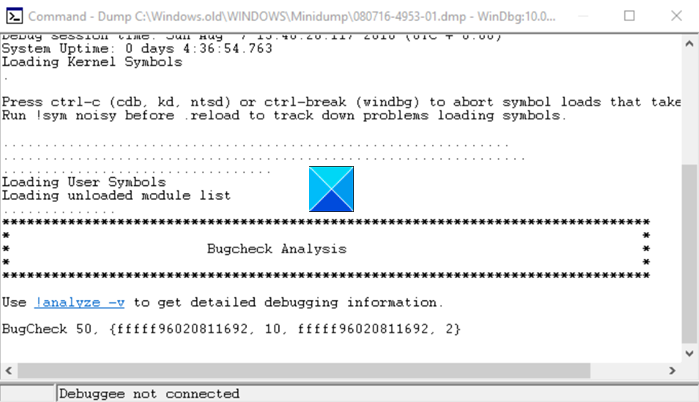
Требало би да видите поруку која чита – Дебугее није повезан(Debugee not connected) .
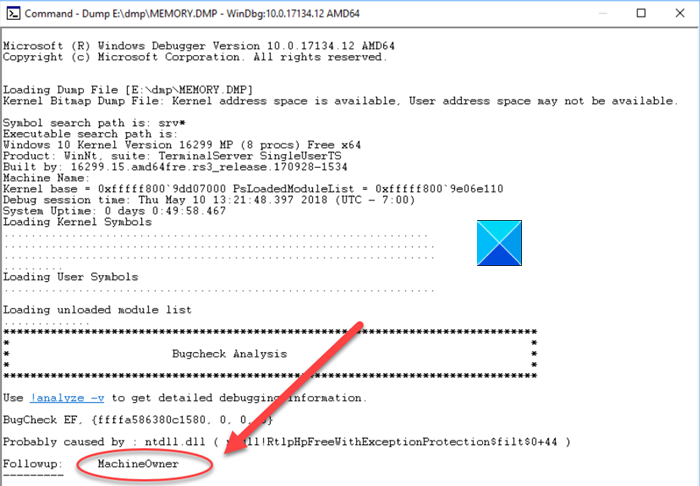
Након што су сви симболи успешно преузети, следећа порука би требало да буде видљива на дну думп текста – Праћење: Власник машине.(Followup: MachineOwner.)
Унесите команду у командну траку на дну прозора за испис да бисте анализирали датотеку дампа. Требало би да видите везу која каже !analyze -vпод Анализа грешака(Bugcheck Analysis) .

Притисните везу да бисте унели команду !analyze -vу одзивник на дну странице.

Када се заврши, детаљна анализа провере грешака би требало да заузме простор на екрану.

Померите(Scroll) се надоле до одељка где пише STACK_TEXT . Поље СТАЦК_ТЕКСТ(STACK_TEXT) приказује траг стека компоненте са грешком. Овде ћете пронаћи редове бројева са сваким редом праћеним двотачком и неким текстом. Текст би требало да вам помогне да идентификујете узрок пада и, ако је примењиво, која услуга га руши.
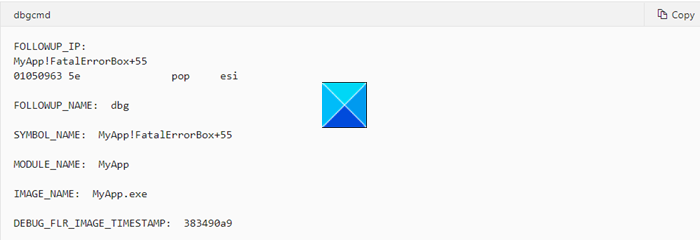
Користите !analyzeпроширење да бисте добили више детаља. Не заборавите да користите -v
Прочитајте(Read) : Како ручно креирати датотеку Црасх Думп(manually create a Crash Dump file) у оперативном систему Виндовс 11/10.
Након извршења, команда '!анализе' ће одредити инструкцију која је вероватно изазвала грешку и приказати је у пољу ФОЛЛОВУП_ИП(FOLLOWUP_IP) .
- СИМБОЛ_НАМЕ – прикажи симбол
- МОДУЛЕ_НАМЕ – приказује модул
- ИМАГЕ_НАМЕ – приказује назив слике
- ДЕБУГ_ФЛР_ИМАГЕ_ТИМЕСТАМП(DEBUG_FLR_IMAGE_TIMESTAMP) – приказује временску ознаку слике која одговара овој инструкцији
Предузмите неопходне радње да бисте решили проблем!
- Такође можете да користите алатку за командну линију (use the command-line tool) Думпцхк.еке(Dumpchk.exe) да проверите датотеку дампа меморије.
- Можете користити софтвер Црасх Думп Анализер(Crash Dump Analyzer software) да анализирате извештаје о паду података.
- Алтернативно, можете користити ВхоЦрасхед Хоме Едитион(WhoCrashed Home Edition) да проверите грешке у једном клику. Алат ради пост мортем анализу депонија Виндовс меморије(Windows Memory Dumps) и представља све прикупљене информације на разумљив начин.
Надам се да то помаже!
Повезано гласи:(Related reads:)
- Подешавања Виндовс меморије
- Ограничења физичке меморије у датотекама с крах думпом(Physical Memory Limits in Crash Dump files)
- Конфигуришите Виндовс за креирање датотека са палицом на плавом екрану
- Контролишите број датотека са исписом меморије, које Виндовс креира и чува.
Related posts
Поправите грешку апликације ВерМгр.еке или ВерФаулт.еке у оперативном систему Виндовс 11/10
Како ручно креирати Црасх Думп датотеку у оперативном систему Виндовс 11/10
Грешка у вези са позивом удаљене процедуре није успела док користите ДИСМ у оперативном систему Виндовс 11/10
Услуга интелигентног преноса у позадини не ради у оперативном систему Виндовс 11/10
Поправи грешку шифровања уређаја је привремено суспендована у оперативном систему Виндовс 11/10
Старт мени се не отвара или дугме Старт не ради у оперативном систему Виндовс 11/10
Како да решите проблеме са ВиФи мрежом у оперативном систему Виндовс 11/10
Филе Екплорер се неће отворити у оперативном систему Виндовс 11/10
Поново направите датотеку Токенс.дат или Ацтиватион Токенс у Виндовс 11/10
Снип и Скетцх не раде или се замрзавају у оперативном систему Виндовс 11/10
Виндовс Упдате је заглавио у преузимању ажурирања у оперативном систему Виндовс 11/10
Управљач уређајима је празан и не приказује ништа у оперативном систему Виндовс 11/10
Апликација Пхотос се руши са грешком система датотека у оперативном систему Виндовс 11/10
Ваша организација је искључила аутоматска ажурирања у оперативном систему Виндовс 11/10
Уобичајени ВПН кодови грешака и решења за Виндовс 11/10
Алат за исецање је закључан, замрзнут или се руши у оперативном систему Виндовс 11/10
Грешка Миссинг Оператинг Систем Нот Фоунд у Виндовс 11/10
Како да поправите грешке у недостатку ДЛЛ датотека на рачунару са оперативним системом Виндовс 11/10
Виндовс Аудио Сервице не ради на Виндовс 11/10
Апликација Филмови и ТВ се замрзава, не ради или се отвара на Виндовс 11/10
